Dentro de la aplicación Power Query existe una herramienta llamada «Relleno», este tipo de herramienta es para que ahorres tiempo en un determinado trabajo, que si lo hicieras manualmente, sin duda sería muy difícil terminarlo. Por lo tanto, a través de nuestro tutorial, aprenderá cómo usar la herramienta de relleno en Power Query en la práctica.
¿Qué es la herramienta de relleno en Power Query?
Esta herramienta sirve para autocompletar celdas vacías de acuerdo con los datos ya completados antes. Evitando todo el trabajo manual encima de todas esas celdas vacías.
¿Quieres saber más sobre Power Query? Consulte el enlace: Tutoriales de Power Query.
Descargue la hoja de cálculo para practicar lo que se enseñó en este tutorial:
Herramienta de Relleno en Power Query
Bueno, si aún tiene dudas sobre esta herramienta, sepa que el ejemplo a continuación será su punto clave para comprender.
Sin embargo, a continuación, tenemos una columna dentro de Power Query, vea que tenemos una secuencia de relleno de «Referencias 1,2,3, etc.
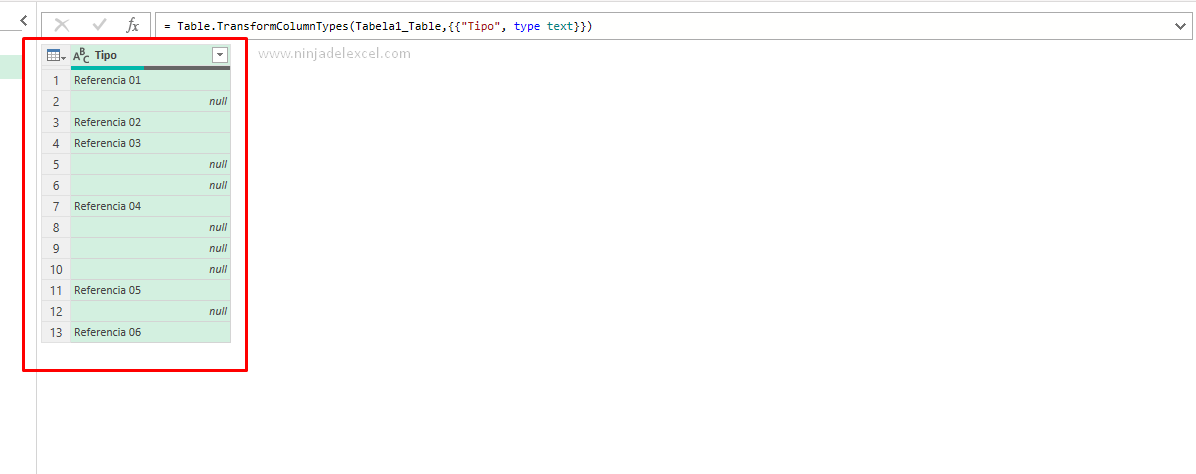
Nuestra intención es llenar todas las celdas vacías de acuerdo a las referencias vecinas a ellas, en este caso el resultado final quedaría así:
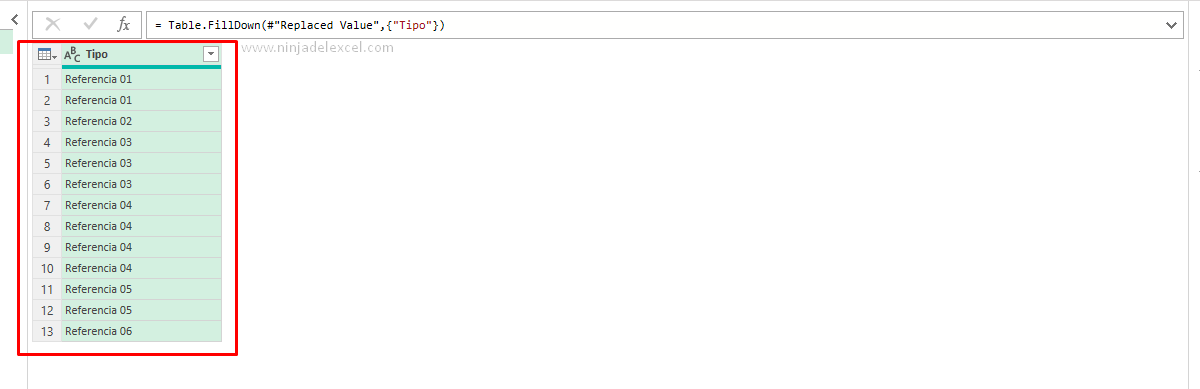
¡Muy simple!
Por lo tanto, para iniciar este llenado, primero necesitamos llenar las celdas vacías con la palabra «null», ya que a través de esta palabra el llenado funcionará correctamente.
Haga clic con el botón derecho en el encabezado de la columna y seleccione «Replace Values…».
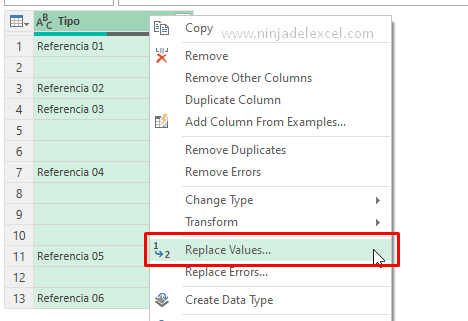
El valor a buscar es un espacio en blanco, así que no ingrese nada dentro del primer campo.
Sin embargo, en el segundo campo, ingrese el nombre «null», luego confirme con el botón «OK», vea:
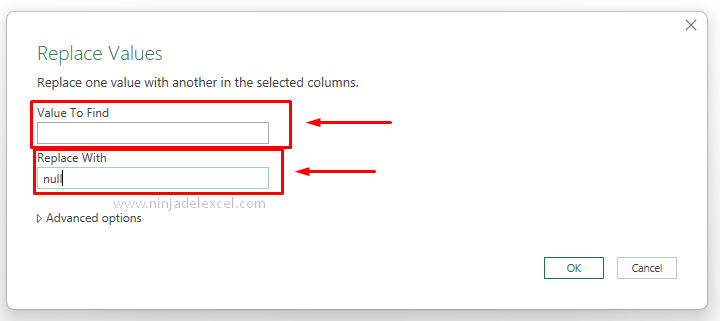
Luego, después del procedimiento que se realizó anteriormente, la columna se verá así:
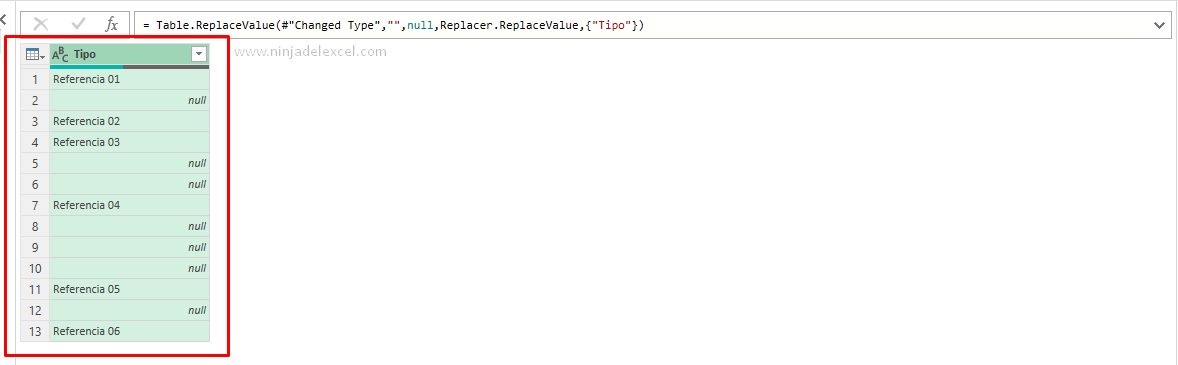
Posteriormente, daremos clic en la pestaña: «Transform» y daremos clic en el ícono «Fill» con la flecha hacia abajo y seleccionaremos «Down», vea:
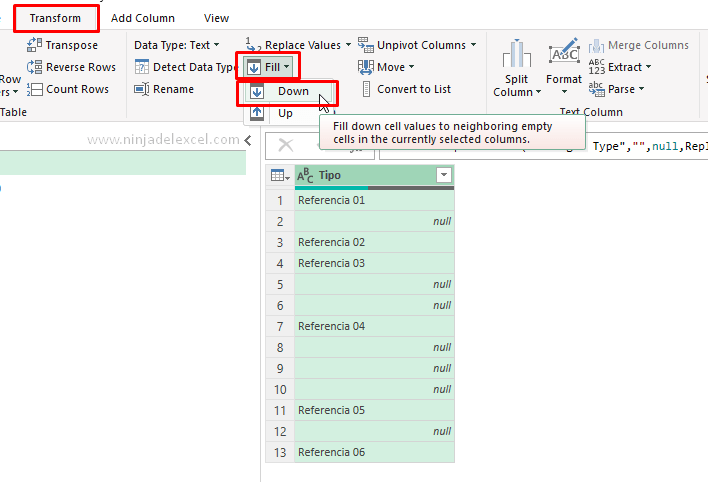
En conclusión, tenemos el resultado completo:
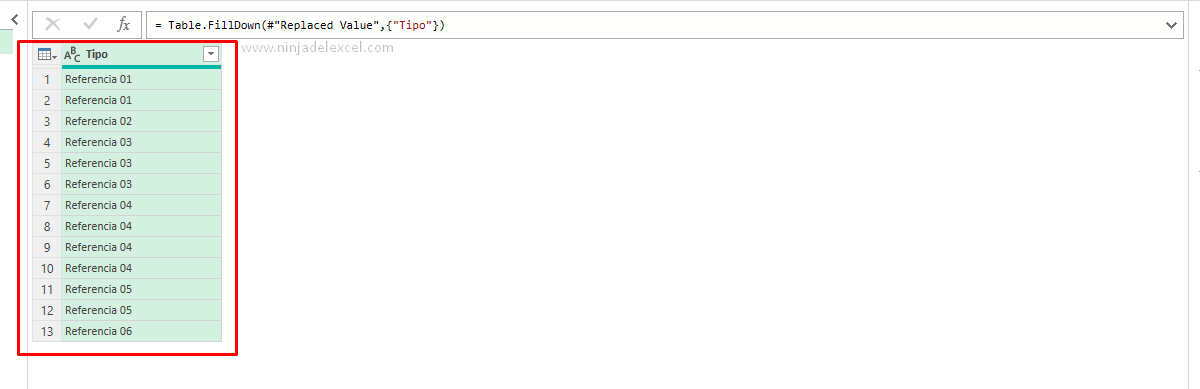
El llenado es una herramienta objetiva y muy simple de usar.
Además, con él ganas más agilidad en tu trabajo y no será necesario utilizar complicadas fórmulas o funciones para solucionar este tipo de problemas.
Curso de Excel Básico, Intermedio y Avanzado:
Pronto, ¡Cursos de Excel Completo! Continúa leyendo nuestros artículos y entérate un poco más de lo que hablaremos en nuestra aulas virtuales.
 Si llegaste hasta aquí deja tu correo y te estaremos enviando novedades.
Si llegaste hasta aquí deja tu correo y te estaremos enviando novedades.
¿Qué esperas? ¡Regístrate ya!
Accede a otros tutoriales de Excel
- Cómo Concatenar Columnas en Power Query
- Cómo Duplicar Columnas en Power Query
- Como Copiar Toda la Tabla de Power Query
- Transformar Texto a Mayúsculas en Power Query
- Gráfico con Valores Negativos en Excel – Ninja del Excel
- Cuadro Comparativo en Excel – Paso a Paso – Ninja del Excel
















